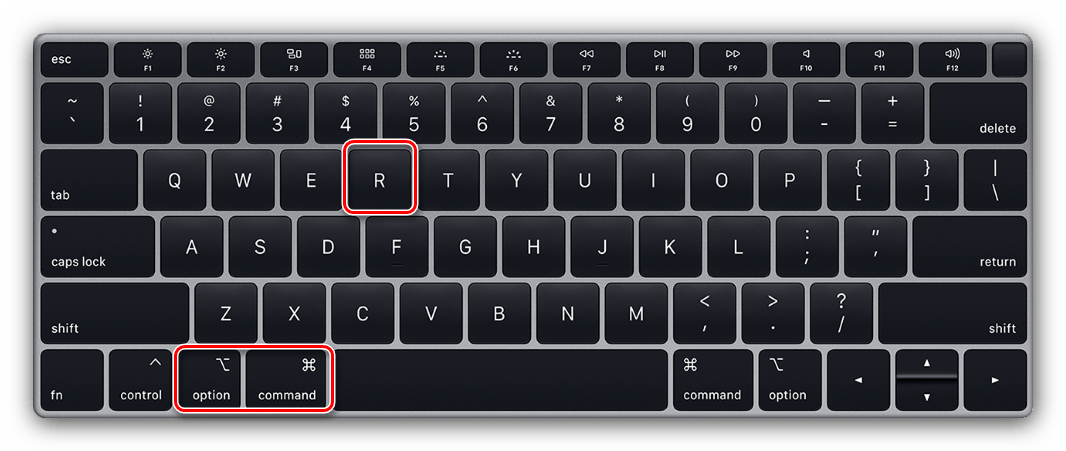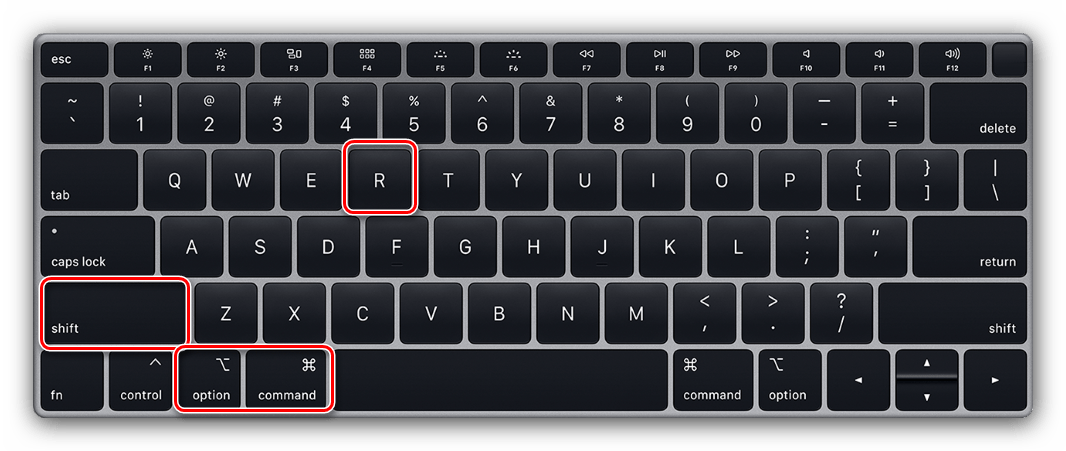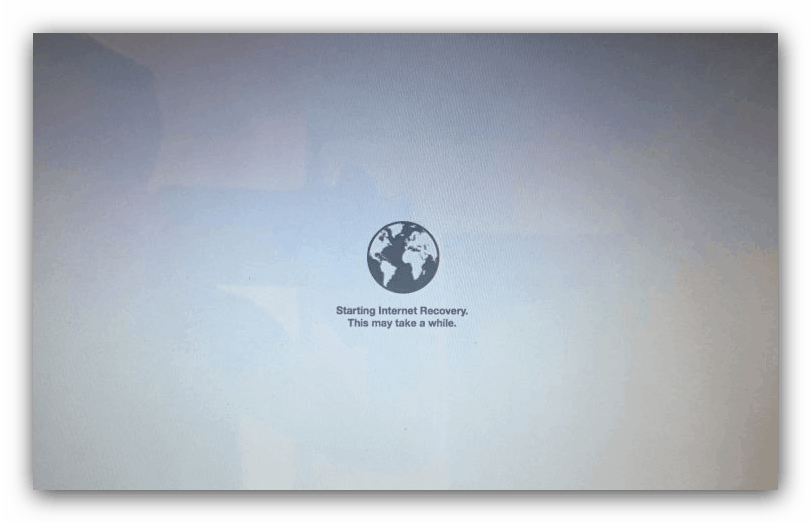چگونه مجدد سیستم عامل MacOS را نصب کنید
در برخی موارد ممکن است کاربران MacOS مجبور به نصب مجدد سیستم شوند. امروز ما می خواهیم شما را به روش های انجام این روش معرفی کنیم.
محتوا
گزینه های نصب مجدد MacOS
از لحاظ فنی، دو گزینه برای نصب جدید سیستم وجود دارد - از طریق اینترنت و از طریق درایو بوت. روش ها با استفاده از گزینه های سیستم موجود و راحتی برای کاربر نهایی متمایز می شوند.
روش 1: از طریق اینترنت دوباره نصب کنید
یکی از ویژگی های macOS توانایی نصب سیستم با استفاده از اتصال به اینترنت است. تنها نیاز به اتصال پایدار به شبکه جهانی است. نصب مجدد در این مورد زمانی شروع می شود که کامپیوتر شروع به کار کند و نیاز به فشار دادن یک ترکیب خاص کلید، که ما در زیر خواهیم گفت.
- منوی اپل را باز کنید و گزینه "Restart" را انتخاب کنید.
- در حالی که کامپیوتر در حال بارگذاری است، کلید های میانبر صفحه کلید زیر را نگه دارید:
- Option + Command + R - آخرین نسخه MacOS دانلود و نصب خواهد شد، سازگار با مدل iMac یا MacBook شما؛
- Shift + Option + Command + R - پس از بارگذاری MacOS که مدل دستگاه شما تحویل داده شد، نصب خواهد شد.
![نصب مجدد سیستم کارخانه macOS از طریق اینترنت]()
![دوباره نصب آخرین سیستم پشتیبانی macOS از طریق اینترنت]()
- کلیدهای زمانی که علامت چرخش چرخش روی صفحه با متن «شروع بازیابی اینترنت» ظاهر می شود، کلید را باز کنید . این ممکن است کمی طول بکشد .
![روند دوباره نصب سیستم macOS از طریق اینترنت]()
- متن در چند ثانیه با نوار دانلود جایگزین خواهد شد - صبر کنید تا نسخه انتخابی macOS بارگیری و نصب شود.
توجه! از دستگاه جدا نکنید و یا درب مک بوک خود را ببندید!
- پنجره "Utilities" ظاهر خواهد شد، مورد "Reinstall macOS" را در آن انتخاب کنید .
- روش نصب شروع می شود، پس از آن یک پنجره از اولین جادوگر تنظیم سیستم ظاهر خواهد شد.
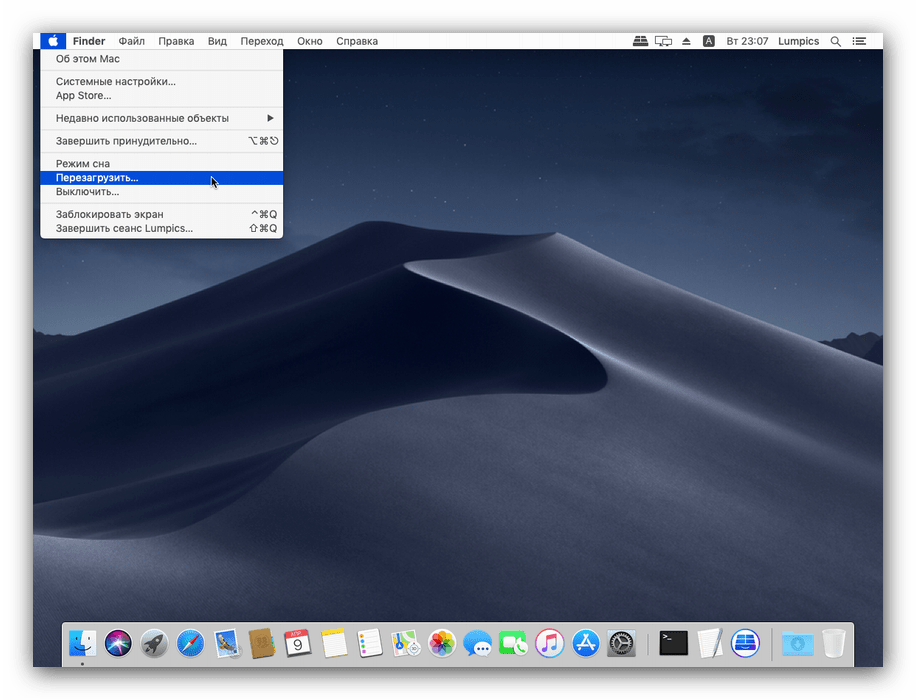
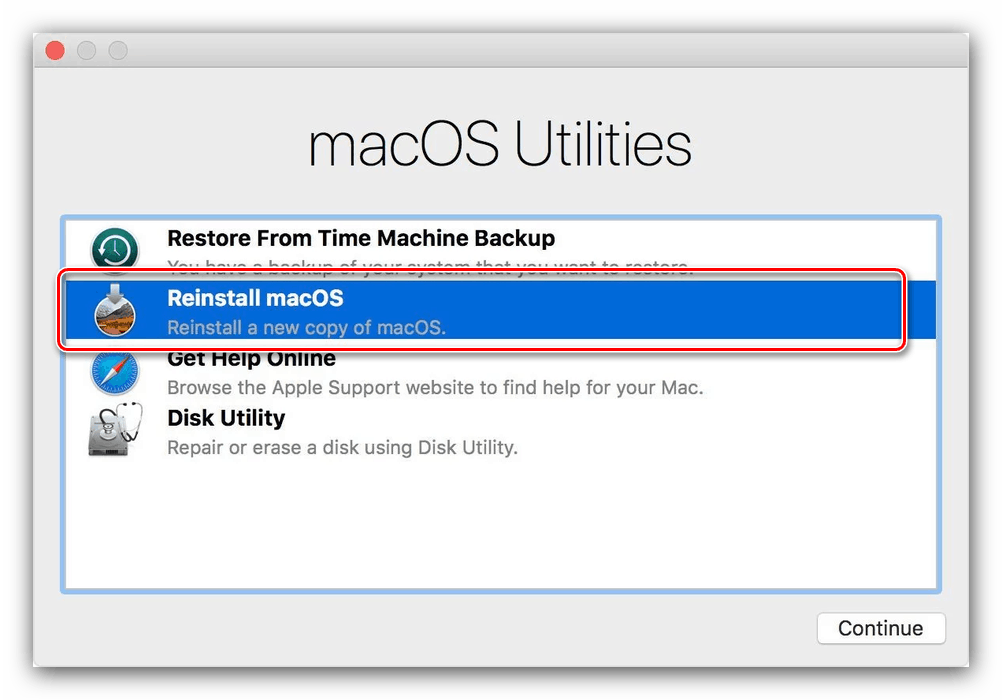
این روش در مورد برخی از انواع اتصال به اینترنت (به طور عمده اتصالات VPN) کار نمی کند و یا اگر NAT قوی در طرف ارائه دهنده وجود دارد. اگر اتصال اینترنت شما مناسب نیست، می توانید از روش زیر استفاده کنید.
روش 2: از رسانه های بارگیری مجدد نصب کنید
زمان بارگیری، اما قابل اعتماد تر، روش نصب مجدد MacOS، استفاده از یک درایو قابل بوت، عمدتا درایوهای فلش است. ابتدا باید تصویر نصب را از AppStore به Mac خود دانلود کنید و سپس آن را با وارد کردن دستورات خاص در ترمینال به رسانه ها ارسال کنید. 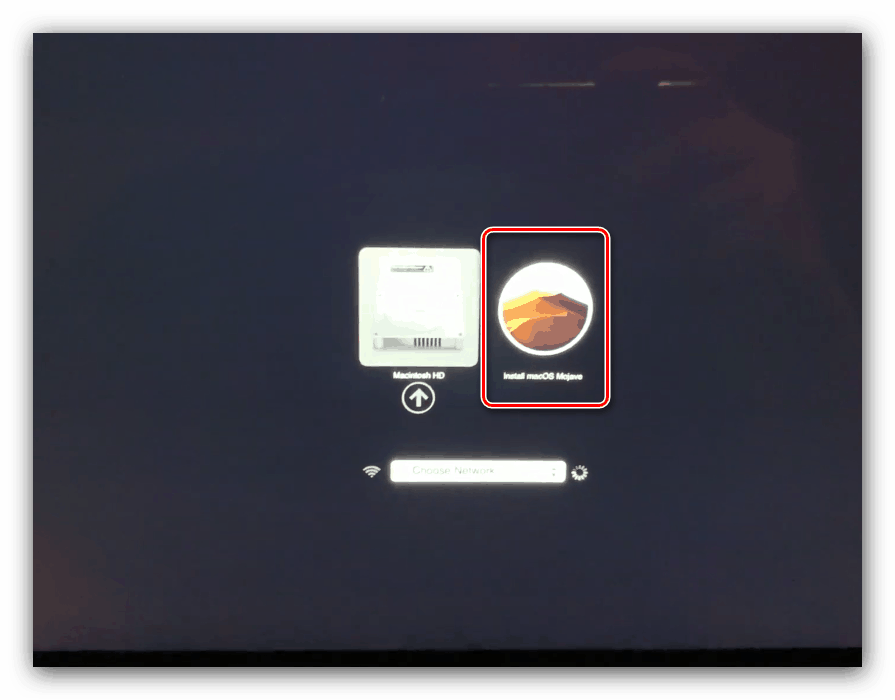
جزئیات بیشتر: نصب macOS از درایو فلش
ضرر و زیان این روش واضح است - اگر بوت کامپیوتر سیستم را بوت نکنند، درایو بوت ایجاد خواهد شد. در این مورد، ارزش تلاش در بازگرداندن سیستم از پشتیبان Time Machine یا تنظیم مجدد آن به تنظیمات کارخانه است. 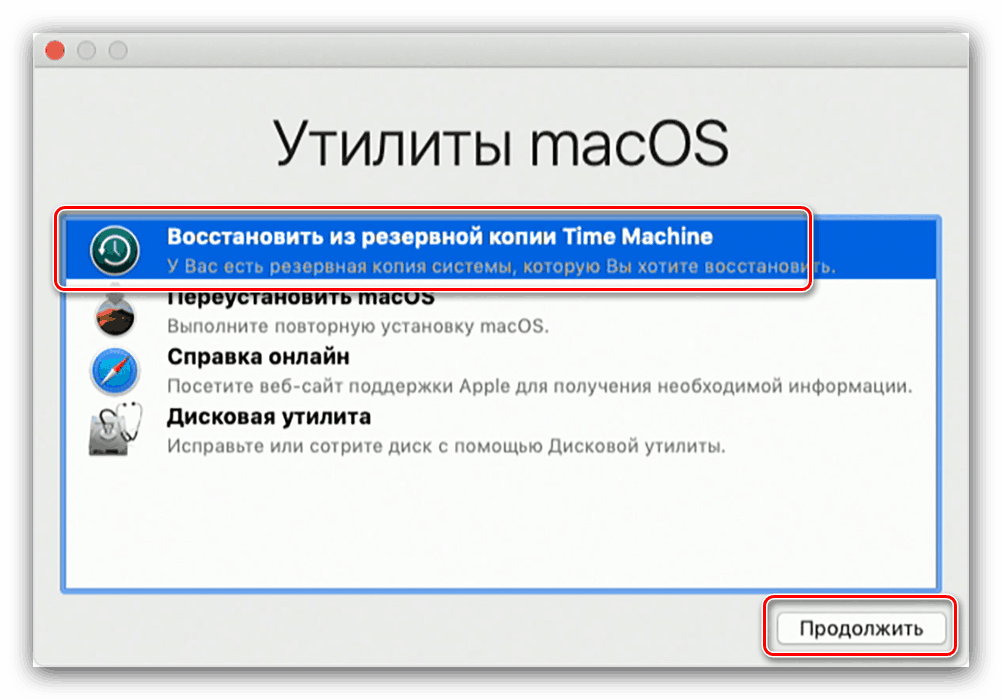
درس: پس از یک تصادف MacBook را بازیابی کنید
راه حل مشکلات احتمالی
فرآیند نصب مجدد سیستم عامل همیشه هموار نیست، بنابراین در نظر رایج ترین مشکلات.
کامپیوتر به میانبرهای صفحه کلید پاسخ نمی دهد
اگر دستگاه به میانبرهای صفحه کلید از روش 1 پاسخ ندهد، به احتمال زیاد دچار دکمه های خیلی دیر شده یا آنها را به زودی منتشر می کنید. توجه داشته باشید که بسته به مدل، ترکیب باید تا 15 ثانیه برگزار شود. همچنین عدم امکان شکست صفحه کلید غیرممکن است، به ویژه اگر از گزینه بی سیم استفاده می کنید. در این حالت بهتر است دستگاه سیمی را به یکی از پورت های آزاد وصل کنید.
فرآیند بارگیری آویزان
اگر به نظر می رسد که هنگام بارگذاری مجدد از طریق اینترنت فرایند دانلود منجمد می شود، فقط صبر کنید - حتی سیستم خودش هشدار می دهد که این عملیات می تواند مدت زمان زیادی را صرف کند، به ویژه اگر پهنای باند کانال ارتباطی با شبکه جهانی کمتر از 4 مگابیت در ثانیه باشد.
نتیجه گیری
نصب مجدد macOS یک وظیفه نسبتا ساده است - برای حل آن، کافی است که یک اتصال اینترنتی یا فلش درایو USB قابل بوت با macOS نوشته شده به آن داشته باشید.